Come disattivare Apple TV
Bene, è un fatto evidente che senza alcun on / offpulsante, non possiamo proprio immaginare di disattivare qualsiasi gadget. Giusto? E uno di questi gadget è Apple TV. Se dai un'occhiata ad Apple TV, vedrai che anche un singolo pulsante non è presente su di esso . Bene, la domanda rimane la stessa anche per Apple TV: come si spegne Apple TV se non è presente alcun pulsante per accendere / spegnere la TV su di essa?
Come sappiamo, diversi modelli di Apple TV sonopresente sul mercato. E la risposta alla domanda "come faccio a spegnere Apple TV" è diversa per ogni modello. Bene, le tecniche sono simili, ma le risposte sono diverse. Bene, per uno qualsiasi dei modelli, quello che fai esattamente è mettere la Apple TV in modalità di sospensione fino alla prossima volta, e in realtà non spegnerla.
Quindi diamo un'occhiata a diversi metodi utilizzati per diversi modelli per sapere come spegnere il mio dispositivo Apple TV:
Apple TV di quarta generazione
Per il modello di quarta generazione di Apple TV, duesono presenti metodi con i quali è possibile disattivarlo. Il primo utilizza il telecomando e il secondo è con l'aiuto dei comandi su schermo. Discutiamo in dettaglio questi 2 metodi.
Metodo 1: Come disattivare Apple TV 4 con telecomando
Per sapere come posso spegnere la mia Apple TV con il telecomando, segui i semplici passaggi seguenti.
Passaggio 1: premere il pulsante Home, quello con un'icona TV su di esso, presente sul telecomando Siri.
Passaggio 2: Non appena si preme il pulsante Home, verranno fornite 2 opzioni, ovvero Annulla e Sospendi ora.

Passaggio 3: scegli l'opzione Sospendi ora e tocca semplicemente il touchpad per mettere la tua Apple TV in modalità sospensione.
Metodo 2: Come disattivare Apple TV 4 con i comandi su schermo
Passaggio 1: apri l'app Impostazioni.
Passaggio 2: continua a scorrere verso il basso fino a trovare l'opzione Sospendi ora. Ora fai clic sul touchpad per accedere ad Apple TV in modalità sospensione.
Apple TV di terza / seconda generazione
Simile ad Apple TV di quarta generazione, anche la 3a e 2a generazione di Apple TV hanno 2 opzioni per metterle in modalità sospensione: con telecomando e usando i comandi su schermo.
Metodo 1: Come disattivare Apple TV con telecomando
Premere il pulsante Riproduci / Pausa per almeno 5 secondi. Ciò metterà immediatamente l'Apple TV in modalità di sospensione.
Metodo 2: Come disattivare Apple TV con i comandi su schermo
Passaggio 1: apri l'app Impostazioni e trova Scorri verso il basso l'opzione Sospendi ora semplicemente scorrendo verso il basso nel menu Impostazioni.
Passaggio 2: selezionando l'opzione Sospendi ora, sullo schermo di Apple TV viene visualizzata una rotella di avanzamento e il televisore viene messo in modalità sospensione.
Apple TV di prima generazione e Apple TV Take 2
Per mettere la tua Apple TV di prima generazione, segui i passaggi seguenti. Puoi utilizzare i passaggi seguenti per Apple TV e anche per Take 2 modelli.
Metodo 1: Come disattivare Apple TV di prima generazione con telecomando
Simile ad Apple TV di 3a e 2a generazione, asapere come spegnere Apple TV con il telecomando semplicemente tenendo premuto il pulsante Play / Pause per almeno 5 secondi metterà immediatamente la tua Apple TV di 1a generazione in modalità sospensione.
Metodo 2: Come disattivare Apple TV di prima generazione con i comandi su schermo
Passaggio 1: apri l'app Impostazioni e trova Scorri verso il basso l'opzione Standby trovando l'opzione nella schermata Impostazioni.
Passaggio 2: selezionando l'opzione Standby, Apple TV viene messo in modalità sospensione.
Come modificare le impostazioni di sospensione automatica di Apple TV
Oltre a mettere manualmente Apple TV in modalità di sospensionemodalità e disattivandola, è presente un'altra opzione che ti permetterà di controllare e regolare quando la TV passerà automaticamente alla modalità di sospensione dopo un determinato periodo di inattività. L'aspetto positivo di questa opzione è: questo consente di risparmiare energia. Seguire i passaggi seguenti per modificare le impostazioni di spegnimento automatico e anche risparmiare energia.
Passaggio 1: apri l'app Impostazioni e scegli Generale >> Sospendi dopo.
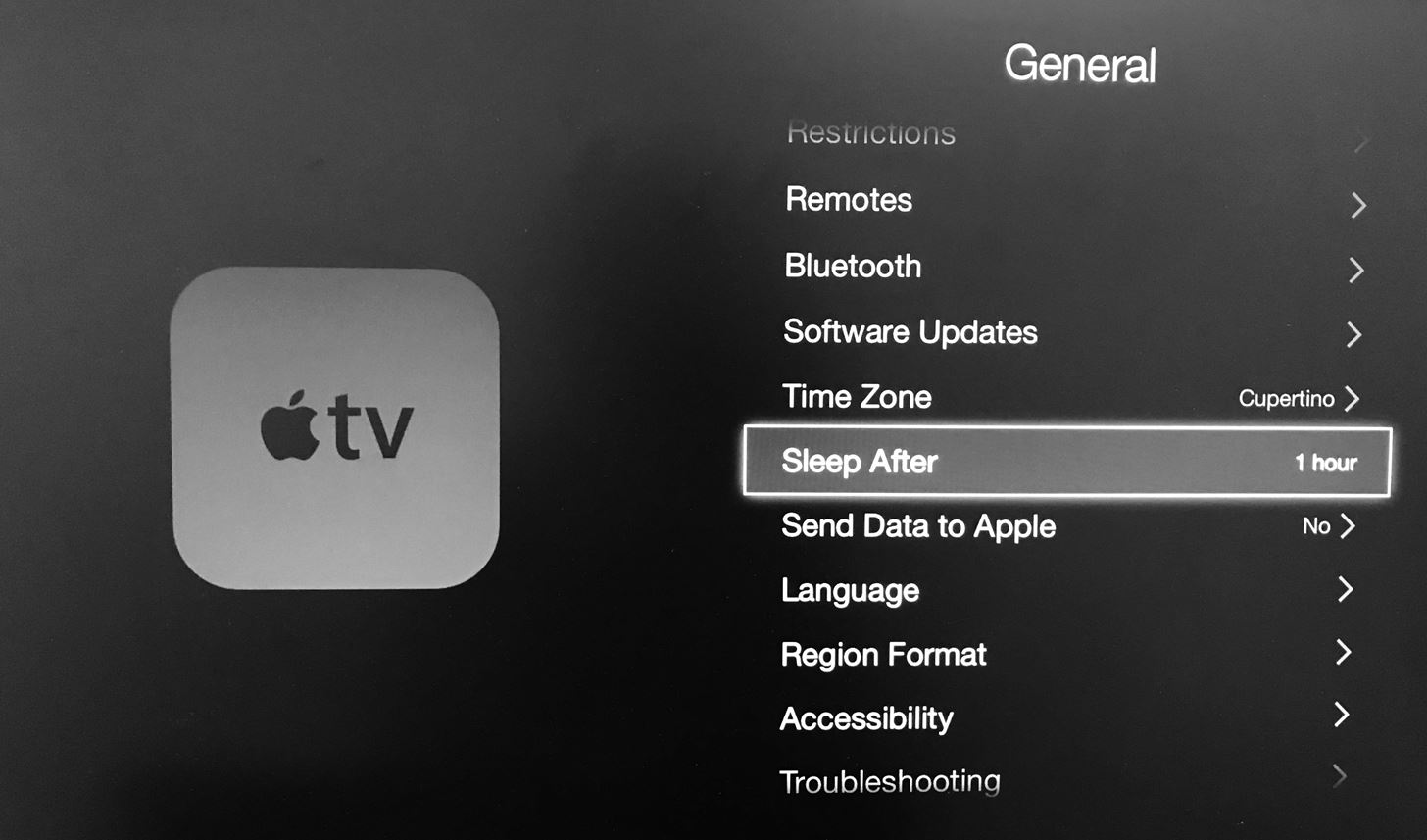
Passo 2: Ora tutto ciò che devi fare è selezionare i tempi per mettere automaticamente la tua Apple TV in modalità sospensione dopo un determinato periodo di inattività. Le opzioni presenti sono: 10 ore, 5 ore, 1 ora, 30 minuti, 15 minuti o Mai.
Passaggio 3: dopo aver selezionato il periodo di inattività, questa impostazione viene salvata automaticamente.
Ora che abbiamo visto tutti i metodi possibili per spegnere Apple TV, vediamo come riaccendere Apple TV.
Come accendere Apple TV
Se Apple TV è in modalità di sospensione, è "un bambino"riproduci per riaccendere la tua Apple TV. Tutto quello che devi fare è prendere il telecomando e premere semplicemente uno dei pulsanti presenti su di esso. Questo è tutto. La spia di stato verrà visualizzata lampeggiante presente su Apple TV. In pochissimo tempo, la schermata principale di Apple TV verrà visualizzata sulla TV.

Invece del telecomando, se nel caso in cui si utilizzi l'app Remote sul proprio dispositivo iOS per riaccendere l'Apple TV, è sufficiente aprire l'app e premere un pulsante qualsiasi.
Abbiamo dato tutte le possibili soluzioni a comedisattiva il problema con Apple TV. Ma se dovessi riscontrare qualche problema e la tua Apple TV dovesse rimanere bloccata e non si spegnesse manualmente, vai semplicemente su https://www.tenorshare.com/products/reiboot.html. È un problema all-in-one -solver per tutti i problemi relativi a iOS e iPhone. Lo strumento ha grandi vantaggi ed è molto facile da usare. Ha anche una versione di prova gratuita. Consigliamo vivamente Tenorshare ReiBoot per riportare la tua Apple TV in condizioni di lavoro.
Sommario:
L'articolo di cui sopra ha discusso di tutto il possibilemodi per darti le risposte migliori per la domanda "Come posso spegnere la mia Apple TV". Inoltre, abbiamo anche discusso delle impostazioni di spegnimento automatico e di come riaccendere Apple TV. Facci sapere quale metodo ha funzionato per te. Sentiti libero di condividere i tuoi commenti con noi nella sezione commenti qui sotto.









